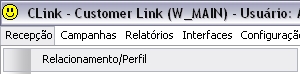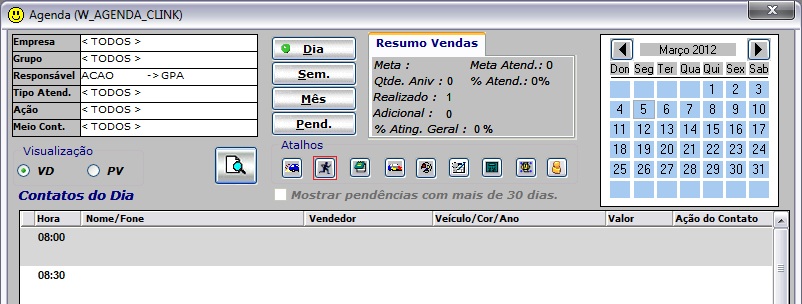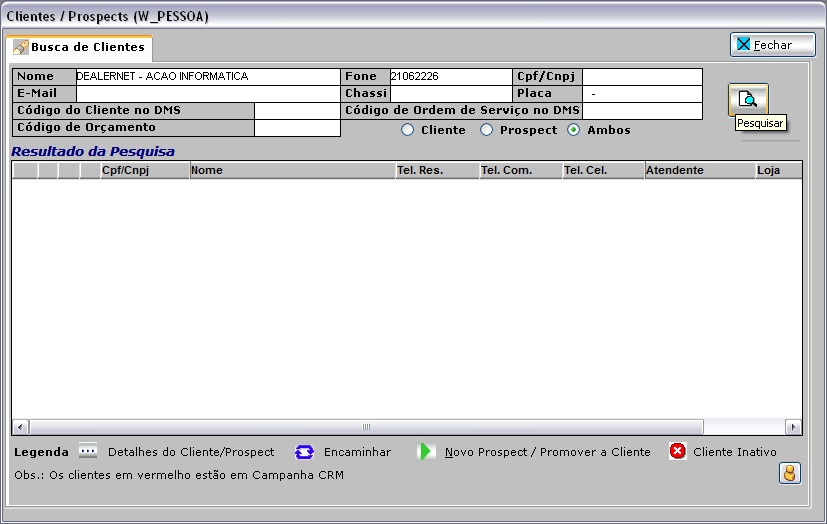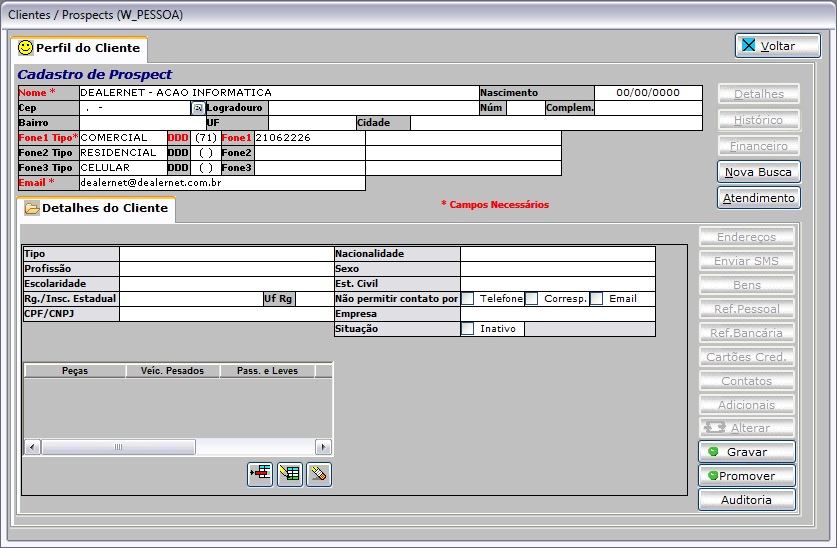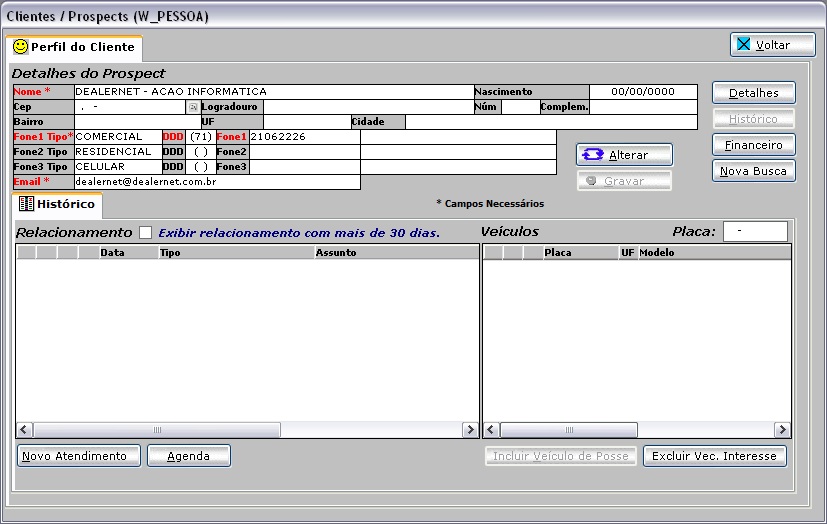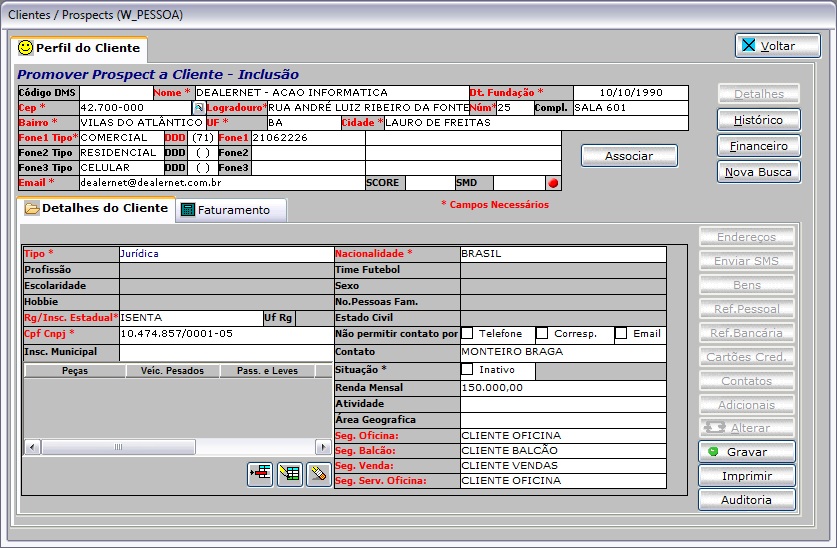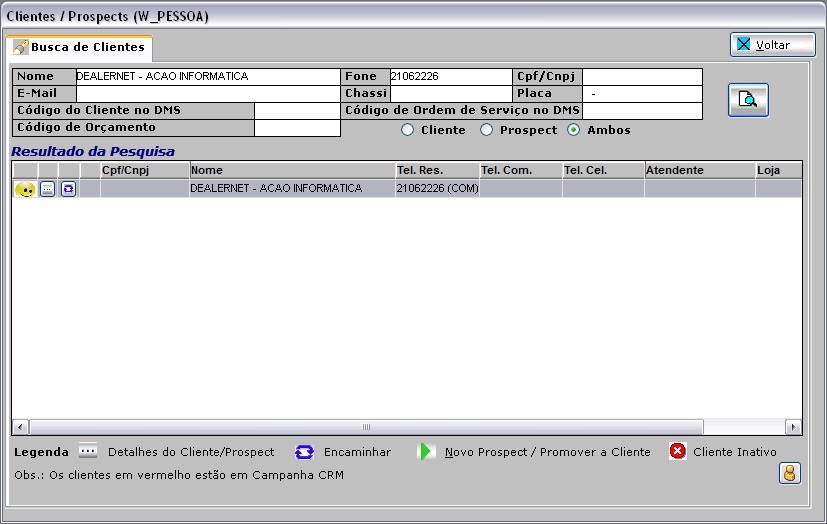De Dealernet Wiki | Portal de Solução, Notas Técnicas, Versões e Treinamentos da Ação Informática
| Linha 43: | Linha 43: | ||
* Apenas para as concessionárias de bandeira '''Fiat''', o campo ''E-Mail'' limita-se apenas a quantidade de 35 caracteres. | * Apenas para as concessionárias de bandeira '''Fiat''', o campo ''E-Mail'' limita-se apenas a quantidade de 35 caracteres. | ||
| - | * <p align="justify">A qualquer momento, o usuário pode inserir informações adicionais no cadastro do cliente, tais como: '''Pessoas Relacionadas''', '''Bens''', '''Referência Pessoais''', '''Referências Bancárias''', '''Cartões de Crédito''' e '''Endereços Adicionais'''. Estes dados podem ser inseridos clicando nos botões localizados no canto direito da tela de Detalhes do Cliente. Assim como visualizar os dados financeiros e pessoais no cadastro do cliente, basta clicar no botão '''Adicionais'''. Ver tópico [[Atualizando Cadastro do Cliente (Manual de Vendas) | Atualizando Cadastro do Cliente]].</p> | + | * <p align="justify">A qualquer momento, o usuário pode inserir informações adicionais no cadastro do cliente, tais como: '''Pessoas Relacionadas''', '''Bens''', '''Cancelar SMS''', '''Contatos''', '''Referência Pessoais''', '''Referências Bancárias''', '''Cartões de Crédito''' e '''Endereços Adicionais'''. Estes dados podem ser inseridos clicando nos botões localizados no canto direito da tela de Detalhes do Cliente. Assim como visualizar os dados financeiros e pessoais no cadastro do cliente, basta clicar no botão '''Adicionais'''. Ver tópico [[Atualizando Cadastro do Cliente (Manual de Vendas) | Atualizando Cadastro do Cliente]].</p> |
| + | |||
| + | |||
| + | , e Informações Complementares | ||
| + | |||
'''9.''' Selecione os vendedores de cada setor e, logo após a empresa da qual os vendedores pertencem; | '''9.''' Selecione os vendedores de cada setor e, logo após a empresa da qual os vendedores pertencem; | ||
Edição de 10h20min de 13 de março de 2012
CRM
O cadastro cliente/prospect ocorre no atendimento a cliente, seja pelo Telemarketing ou Visita a Loja.
1. Acesse a tela de Relacionamento pelo menu principal em Recepção e Relacionamento/Perfil ou clique no Ãcone ![]() ;
;
Ou através da Agenda pelo Ãcone ![]() ;
;
2. Na janela Cliente/Prospects, digite o Nome completo e Telefone para consultar prospect. Clique Pesquisar;
Nota:
-
Os campos CPF/CNPJ, Empresa, Chassi, Placa, Código do Cliente no DMS e Código de Ordem de Serviço no DMS também são campos utilizados como filtro para pesquisa de cliente.
3. O sistema irá pesquisar se o cliente já possui cadastro, se não tiver nenhum registro, aparecerá à seguinte mensagem:
4. Clique Cadastrar Prospect para registrar dados do prospect;
5. Aparecerá a aba Perfil do Cliente. Informe dados dos campos obrigatórios (destacados em vermelho) e clique Gravar;
6. Prospect cadastrado. Para promover prospect a Cliente, clique Alterar e em seguida, Promover;
7. Aparecerá à janela Cadastro Cliente selecione Tipo e digite o CPF/CNPJ do prospect e clique Salvar;
8. Na aba Promover Prospect a Cliente cadastre as informações do cliente, salientado que os campos em vermelho são de preenchimento obrigatório;
à importante que registre todas as informações possÃveis. Estas servirão para a Concessionária realizar ações direcionadas a públicos especÃficos.
Notas:
- Apenas para as concessionárias de bandeira Fiat, o campo E-Mail limita-se apenas a quantidade de 35 caracteres.
-
A qualquer momento, o usuário pode inserir informações adicionais no cadastro do cliente, tais como: Pessoas Relacionadas, Bens, Cancelar SMS, Contatos, Referência Pessoais, Referências Bancárias, Cartões de Crédito e Endereços Adicionais. Estes dados podem ser inseridos clicando nos botões localizados no canto direito da tela de Detalhes do Cliente. Assim como visualizar os dados financeiros e pessoais no cadastro do cliente, basta clicar no botão Adicionais. Ver tópico Atualizando Cadastro do Cliente.
, e Informações Complementares
9. Selecione os vendedores de cada setor e, logo após a empresa da qual os vendedores pertencem;
10. Selecione os Segmentos de Mercado do cliente. Através do segmento de mercado o cliente será enquadrado nas promoções, polÃtica de desconto e nos relatórios gerados pelo sistema. Em seguida, clique Gravar;
Nota:
-
Caso os parâmetros Segmento de Mercado "BALCÃO", Segmento de Mercado "OFICINA" e Segmento de Mercado "VENDA" estejam configurados, o sistema preenche os segmentos de mercado de forma automática ao cadastrar o cliente.
11. O prospect foi cadastrado como cliente.